ABGELAUFEN onlineTV 13 gratis statt 18,95€
Das Online-Streaming-Tool könnt ihr euch wieder kostenlos downloaden. Dank an Tippi für den Deal & Dank an unrealmiralkuix für den Hinweis!
Der Deal gilt bis 08.11.2018, 08:59 Uhr.
OnlineTV ist ein Multimedia-Tool, mit dem Ihr auf dem PC Fernsehen schauen könnt über das Internet. Hier wird Euch die „veraltete“ Version 13 geschenkt.
Und das kann OnlineTV:
- Anschauen / Anhören von Musikvideos, TV-Livestreams, Mediatheken, Radiosendern, WebCams und Zeitungen
- Auch Pro7, RTL, Sat.1, VOX und Co. lassen sich empfangen.
- Nimmt Sendungen auf und lädt sie herunter
- Ohne Werbung und Wartezeiten (Bei der Freeversion müßt Ihr das in Kauf nehmen)
- Systemanforderung: Windows 7-10
Da ich die Version 14 schon nutze kann ich Euch dieses Tool empfehlen.
Immer guten Empfang mit OnlineTV wünscht Euch Tippi
Wenn du über einen Link auf dieser Seite ein Produkt kaufst, erhalten wir oftmals eine kleine Provision als Vergütung. Für dich entstehen dabei keinerlei Mehrkosten und dir bleibt frei wo du bestellst. Diese Provisionen haben in keinem Fall Auswirkung auf unsere Beiträge. Zu den Partnerprogrammen und Partnerschaften gehört unter anderem eBay und das Amazon PartnerNet. Als Amazon-Partner verdienen wir an qualifizierten Verkäufen.
Du musst eingeloggt sein um ein Kommentar zu schreiben.










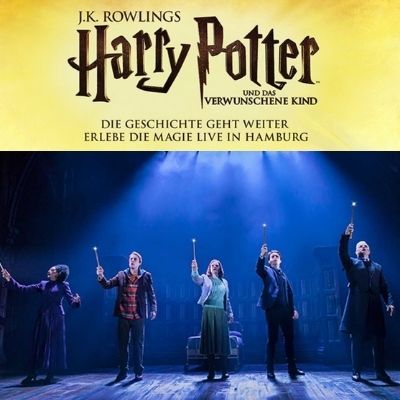










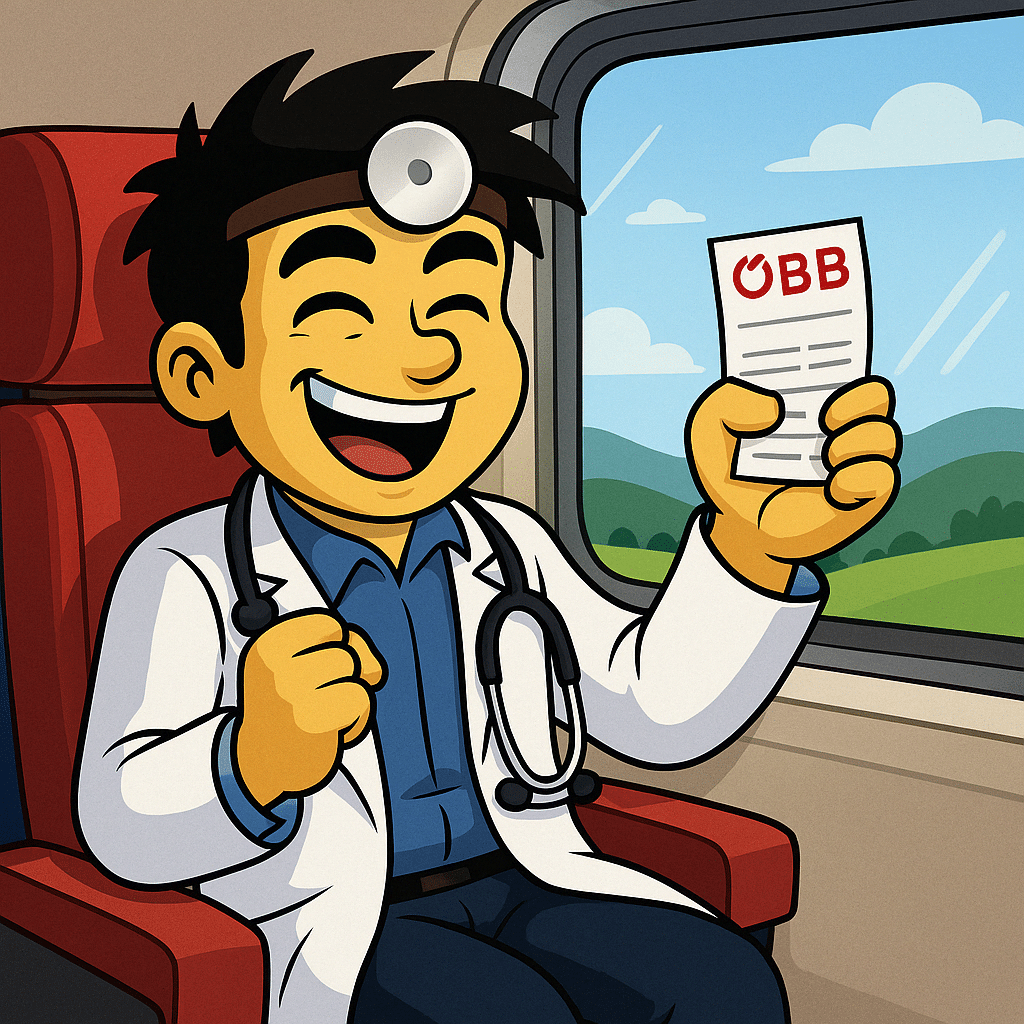











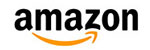

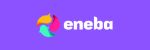
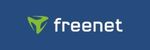
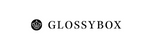







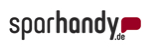


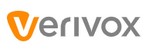

Die neusten hilfreichen Kommentare
@DealDoktor:
Wieder zu haben für 9,5 Tage –> https://sharewareonsale.com/s/free-onlinetv-13-100-discount
Alle Kommentare
Systemanvorderung
Danke Herr Lehrer 😉😂
Habe es korrigiert !
Hab mir die 13 Plus bei der letzten Aktion geholt. Vom Funktionsumfang sehr gut. 👍
Der Bedienung könnte etwas komfortabler sein, z.B. bei den winzigen 3 Punkten rechts oben verklickt man sich mal schnell. Und bei mir läuft die Software nicht immer perfekt. Manchmal kommt die Fehlermeldung, dass der Server nicht erreichbar ist. Hat das auch jemand?
Kann alle Punkte so bestätigen, insbesondere die Bedienung ist unterirdisch. Die Privaten sind nicht in HD.
@Alexander:
Dem kann ich nicht zustimmen. Die Bedienung läuft sehr gut bei mir. Ich habe da keinerlei Probleme auch nicht mit den 3 Punkten.
Was dem HD betrifft: Kann Dein PC das überhaupt auflösen und wenn ja – ist die Internetverbindung überhaupt so schnell ?
„…Server nicht erreichbar…“
Diese Meldung hatte ich in der Version 11 & 12. Seit Kauf der 13 und 14 ist diese Meldung nicht wieder aufgetreten.
Meine Hardware und DSL hätten problemlos Kapazitäten für HD. Der Hintergrund beim Privatfernsehen ist, dass alte SD Auflösung kostenlos ist und für HD Auflösung bezahlt werden muss.
@mailshopper:
kann ich ebenfalls bestätigen. Hatte das Programm auch kostenlos bekommen. Inzwischen wieder deinstalliert… 🙁
Die deutschen Sender interessieren mich sowieso nicht, ich nutze es hauptsächlich für britische (BBC, ITV, Chanel 4) oder österreichische und schweizer Sender. Da findet man interessante Sachen, die man sonst nicht bekommt. Und die Ösis und Schweizer sind auch in HD.
Ich werde es mir auf jedenfall installieren und testen.
@Peterino5:
Es lohnt sich auf jeden Fall.
@Tippi:
Danke!
Kann ich es auch auf dem fire TV installieren?
@Peterino5:
@DerPatient:
Diese Fragen kann ich Euch leider nicht beantworten.
Am besten den Fire-Stick anschmeissen und danach suchen bzw. im Google-Store suchen.
Einige Fragen könnte Euch diese Seite eventuell beantworten:
https://engelmann.com/de/online-tv-14-angebot/
Gibt’s das auch für Android? Wäre ja gut wenn man auf Reisen ist.
@Tippi: geht leider nicht 😭
@Peterino5:
In der Beschreibung auf der oben im Kommentar verlinkten Seite steht:
„Wie wird die App für Android installiert?
Erst einmal vorweg: Die Mindestanforderungen für OnlineTV auf einem Smartphone oder Tablet liegen bei Android 5 (Lollipop) oder höher. Sie benötigen weiterhin eine ARMv7 CPU (oder höher) – leider wird Intel nicht unterstützt! Für die Installation muss weiterhin die Option „Installation aus unbekannten Quellen“ auf Ihrem Gerät aktiviert sein. Meist finden Sie diese Option auf Ihrem Android-Gerät unter „Einstellungen“ -> „Sicherheit“ -> „Geräteverwaltung“.
Zunächst aktivieren Sie OnlineTV unter Windows mit Ihrem Produktschlüssel, welchen Sie beim Kauf von onlineTV erhalten haben. Danach registrieren Sie das Programm mit Ihrer E-Mail-Adresse im Menü „Einstellungen“ bei „Eigene Daten“. Dort geben Sie bitte Ihre E-Mail-Adresse ein und speichern diese.
Anschließend klicken Sie bitte auf „Verbindungseinstellungen“ und aktivieren Sie „Zugriff auf Android App für meine Mailadresse aktivieren“. Überprüfen Sie sicherheitshalber, ob Ihre E-Mail-Adresse korrekt ist und klicken Sie dort auf „Speichern“.
Nun können Sie die App für Android herunterladen. Gehen Sie dazu mit dem Browser auf Ihrem Android Gerät auf http://www.onlinetv14.de, wählen oben links im Menü „onlineTV @ Android“ und starten den Download. Öffnen Sie nach dem Download die Android App, klicken Sie links oben auf das Menü und wählen „App freischalten“. Geben Sie anschließend Ihre E-Mail-Adresse ein, welche Sie für den Zugriff zuvor aktiviert haben.
Wichtig: In der Demoversion der Software ist kein Zugriff auf die Android App möglich!“
Ich hab es noch nicht ausprobiert. Aber laut Beschreibung müßte es gehen.
@Peterino5:
Ich hab es jetzt mal durchgespielt. Es funktioniert auch unter Android. Lese Dir also bitte die Beschreibung genau durch.
Ich nutze aber die Version 14
12 Version funktioniert, bei der 13er kommt eine Fehlermeldung.
@FreiTheater:
Wenn ich Dir helfen soll brauche ich schon eine Beschreibung dazu.
super deal
Danke, wirklich tolles Angebot! Das hat mir grade noch gefehlt – also wirklich;)
@caffery:
Ich nutze schon die aktuelle Version.
Lohnt es sich im Vergleich zu dem (kostenfreien) Vorgänger?
Ich hatte Probleme mit der 13. Aber großen Unterschied ? Weiß ich nicht. Kann ich so nicht sagen.
Bei der hier angebotenen kostenlosen Version 13, kommt beim Versuch „Zugriff auf Android für meine Emai-Adresse aktivieren“ die Meldung „Du hast nicht die benötigte Anytime-Lizenz für Android“.
Unter Windows funktioniert es (scheint aber nicht HD zu sein)
@Internatview:
Wenn Du HD sehen willst, dann schau Dir waipu.TV an: https://www.waipu.tv/
@Tippi:
Danke für den Tip. Waipu hat aber leider sehr wenig internationale Sender und konzentriert sich fast nur auf das kleine Deutschland!
Ich nutze da auch nur die Testzeit (3 Monate). Ich brauche kaum Fernseher.
Aktion verpasst. Egal, denn Version 13 habe ich schon auf einem Rechner
Frage: Lohnt sich das Update von Version 13 auf 14?
@TeVau:
Wieder verfügbar. Zum Update kann ich nichts sagen.
@TeVau:
Wenn 13 läuft muß 14 nicht unbedingt sein. Habe jedenfalls so nichts festgestellt. Wohl mehr was für unter der Haube.
Wer die Software später noch einmal installieren will, der sollte während der Installation ein Häkchen setzen, bei „Save installer to my computer“! Bei Klick auf „Click here to change folder“ kann man den Speicherort des Installers ändern!
@Knochenstrauss:
Danke für den Hinweis.
Danke läuft. Trashmail empfehlenswert!
Ich kann das Programm wirklich empfehlen. Seit ichs dank Tippi „gefunden“ habe läuft es bei mir sehr häufig – wie auch aktuell. Auch mein Frauchen ist sehr froh über das Fernsehen auf ihrem Rechner.
Mal ne Frage: sat1 RTL etc sind alle nicht da bei mir, obwohl es in der Beschreibung steht. Kann man da noch was einfügen?
@StudentenDealer:
Lade Dir bitte die Erweiterung herunter (3. Link):
https://www.dealdoktor.de/user-deals/deals/gratisartikel-kostenlos/onlinetv-13-plus-gratis/comment-page-1/#comment-1354155
@Tippi:
Sorry, ich sehe keinen 3. Link ? Dein Link führt nur exakt auf unsere Konversation.
Noch eine Frage, hat noch jemand den direkten Downloadlink für die Software?
Ich weiß nicht was da schief gegangen ist. Den Link hatte ich eigentlich nicht eingefügt.
Aber ist ja auch nicht schlimm. Die Comunity funktioniert ja bestens. Weiter unten findest Du den richtigen Link und da gibt es dann auch den 3. Link. 😉
@StudentenDealer: Scroll mal die Seite ganz runter. Da findest du einen Hinweis, wie du die Privaten downloaden und entpacken kannst.
Also die Seite von Online TV meine ich. 😉
Achso! Danke xD
@StudentenDealer:
Das ist der link: https://webspider99.weebly.com/onlinetv.html
Also traue der Seite da nicht – oder habt ihr mal die Kommentare dort gelesen? Kaum ein Kommentar, indem der Satzbau einigermaßen stimmt. Ich hab daher die Vermutung, dass irgendwas mit dieser Seite nicht stimmt. Nachher hab ich noch vom Downloaden Viren oder Trojaner auf mein PC. Kann einer dazu was sagen?
@M-a-r-k-u-s:
Die Seite ist sauber. Keine Virenmeldung.
Danke an alle für die schnelle Antwort.
@M-a-r-k-u-s: ist nunmal keine deutsche Seite. Wird da alles übersetzt für dich durch den Browser oder deren Tools. Ist doch klar das es da nicht unbedingt korrekt aussieht danach. Die Seite war hier schon oft.
dem kann ich nur beistimmen. Auf Englisch hört sich das auch alles deutlich besser an 😀
für alle anderen:
https://webspider99.weebly.com/onlinetv.html#
„Hier findet ihr zusätzlichen Sender. Um die zu importieren, einfach die ZIP Dateien runterladen und Öffnen. Dann die enthaltenen Dateien einfach doppelt klicken, also starten. In der Mac Version geht das leider nicht ganz so einfach: Hier musst Du nach dem Entpacken die Dateien über das Menü „Sender” importieren.“
@StudentenDealer:
Danke für Deine Ergänzung.
Jetzt auch mal dazu gekommen es zu installieren, auf den ersten Blick ganz brauchbar, allerdings bei manchen Spartensendern ruckelts, wohl nicht genug Peers vorhanden.
@Miroslav:
Bei mir lief bisher alles ruckelfrei. Ich nutze aber die 14.
@DealDoktor:
Wieder zu haben für 9,5 Tage –> https://sharewareonsale.com/s/free-onlinetv-13-100-discount
@unrealmirakulix:
Danke für den Hinweis. Hoffe, der Dok holt den Deal wieder hoch.
@Tippi:
@DealDoktor:
gerne. Hoffe auch 🙂
Das schau ich mir mal genauer an. Klingt interessant!
Läuft super, daumen hoch von mir!
Für wie lange kann man den installierten Player dann nutzen? Gibts da ne Frist oder laufen die Sender unbegrenzt?
@tob1980:
Läuft dauerhaft.
Schade, nicht für Android…
@fairtools:
Doch ! Und so soll es gehen:
„Wie wird die App für Android installiert?
Erst einmal vorweg: Die Mindestanforderungen für OnlineTV auf einem Smartphone oder Tablet liegen bei Android 5 (Lollipop) oder höher. Sie benötigen weiterhin eine ARMv7 CPU (oder höher) – leider wird Intel nicht unterstützt! Für die Installation muss weiterhin die Option „Installation aus unbekannten Quellen“ auf Ihrem Gerät aktiviert sein. Meist finden Sie diese Option auf Ihrem Android-Gerät unter „Einstellungen“ -> „Sicherheit“ -> „Geräteverwaltung“.
Zunächst aktivieren Sie OnlineTV unter Windows mit Ihrem Produktschlüssel, welchen Sie beim Kauf von onlineTV erhalten haben. Danach registrieren Sie das Programm mit Ihrer E-Mail-Adresse im Menü „Einstellungen“ bei „Eigene Daten“. Dort geben Sie bitte Ihre E-Mail-Adresse ein und speichern diese.
Anschließend klicken Sie bitte auf „Verbindungseinstellungen“ und aktivieren Sie „Zugriff auf Android App für meine Mailadresse aktivieren“. Überprüfen Sie sicherheitshalber, ob Ihre E-Mail-Adresse korrekt ist und klicken Sie dort auf „Speichern“.
Nun können Sie die App für Android herunterladen. Gehen Sie dazu mit dem Browser auf Ihrem Android Gerät auf http://www.onlinetv14.de, wählen oben links im Menü „onlineTV @ Android“ und starten den Download. Öffnen Sie nach dem Download die Android App, klicken Sie links oben auf das Menü und wählen „App freischalten“. Geben Sie anschließend Ihre E-Mail-Adresse ein, welche Sie für den Zugriff zuvor aktiviert haben.
Wichtig: In der Demoversion der Software ist kein Zugriff auf die Android App möglich!“
@Tippi:
Vielen lieben Dank für die Info. Werde ich ausprobieren…
Ich drücke die Daumen, dass es klappt.
Also bei mir steht dort „You don’t have the required Anytime license for Android.“
Super danke. Kannte es nicht aber aus den Kommentaren nur Gutes zu lesen